Adobe After Effects如何用亮度键实现场景转换
1、新建一个“合成”,点击“确定”。

2、导入两段素材。

3、将素材拖动到“时间线”中。
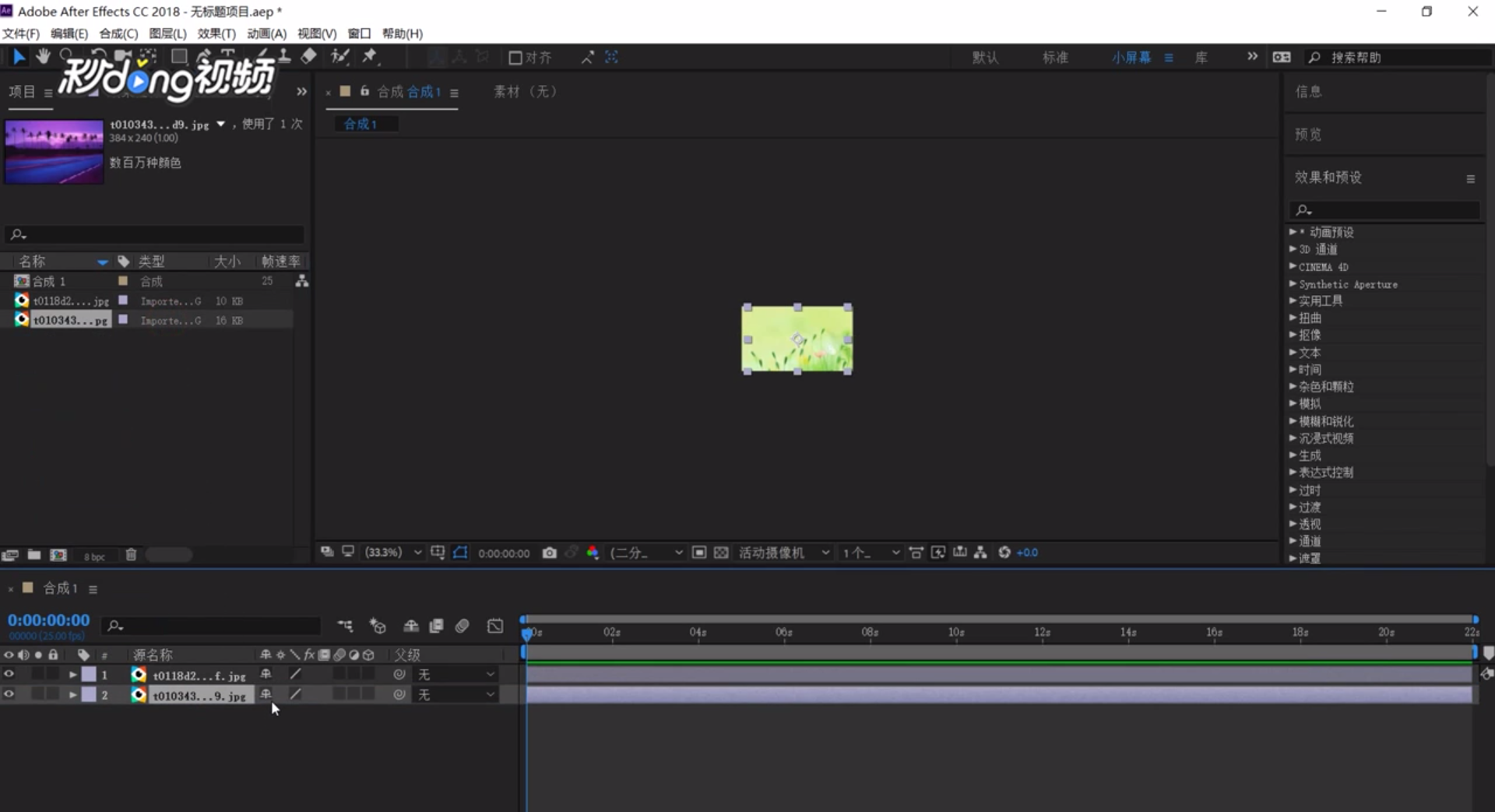
4、两段素材要有重叠部分,
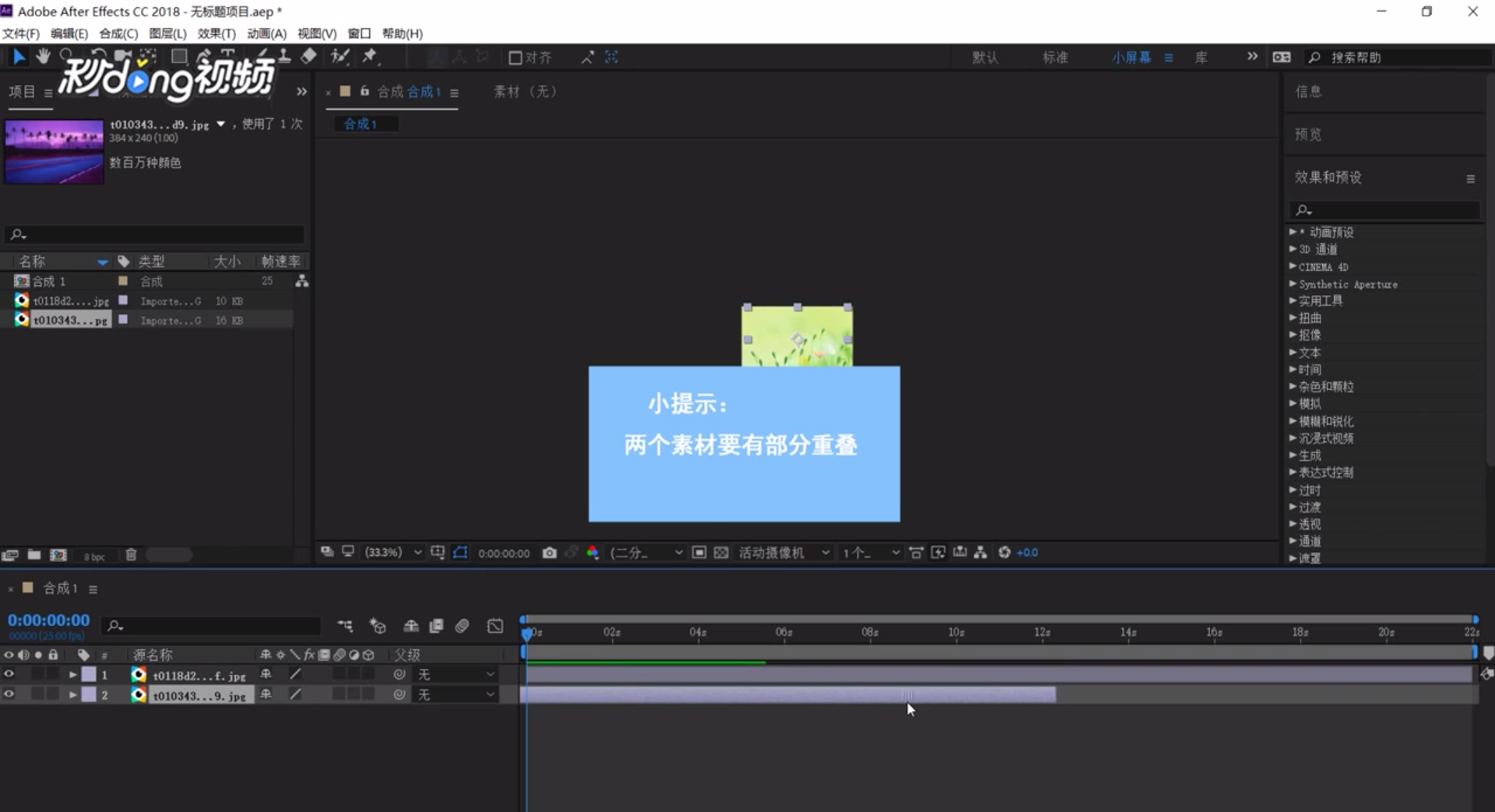
5、在“效果和预设”一栏中,输入“亮度键”。

6、将“亮度键”特效,拖动到第一段素材上。

7、鼠标定位到第一段素材的开始处,“亮度键”的“阈值”设置为“255”。

8、将时间指针定位到第二段素材的结束处。

9、“亮度键”的“阈值”设置为“0”即可。

声明:本网站引用、摘录或转载内容仅供网站访问者交流或参考,不代表本站立场,如存在版权或非法内容,请联系站长删除,联系邮箱:site.kefu@qq.com。
阅读量:143
阅读量:154
阅读量:147
阅读量:78
阅读量:29